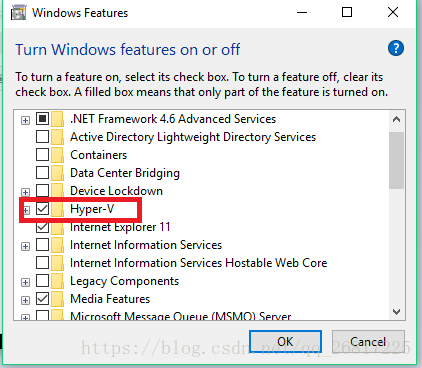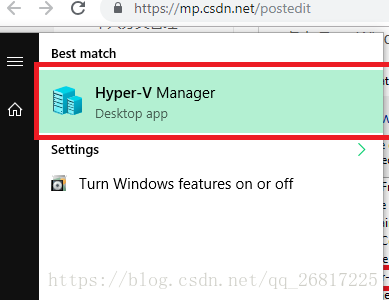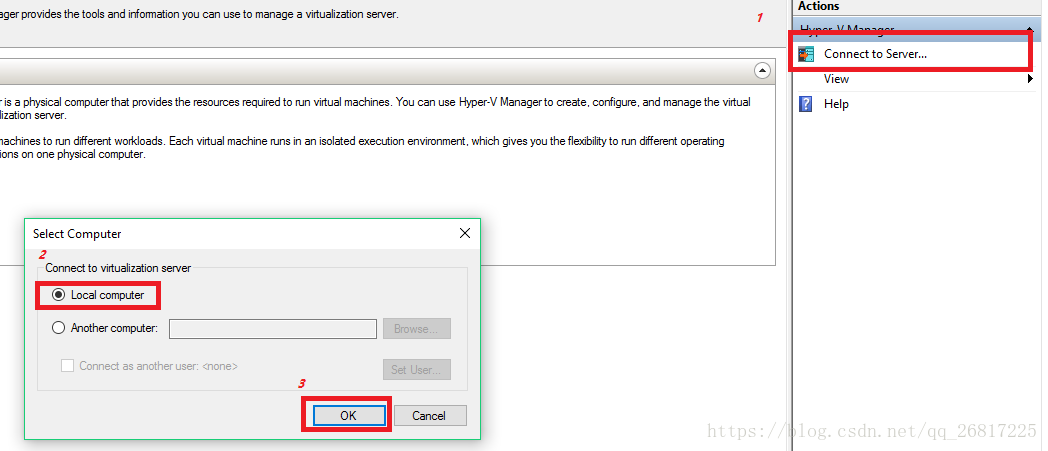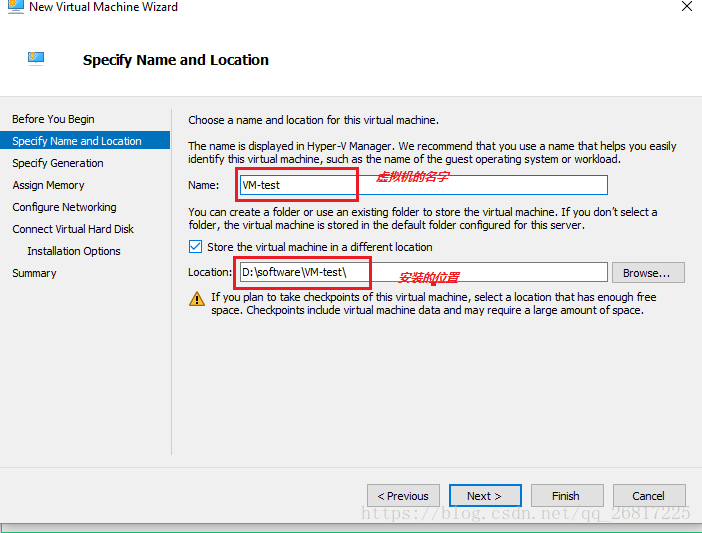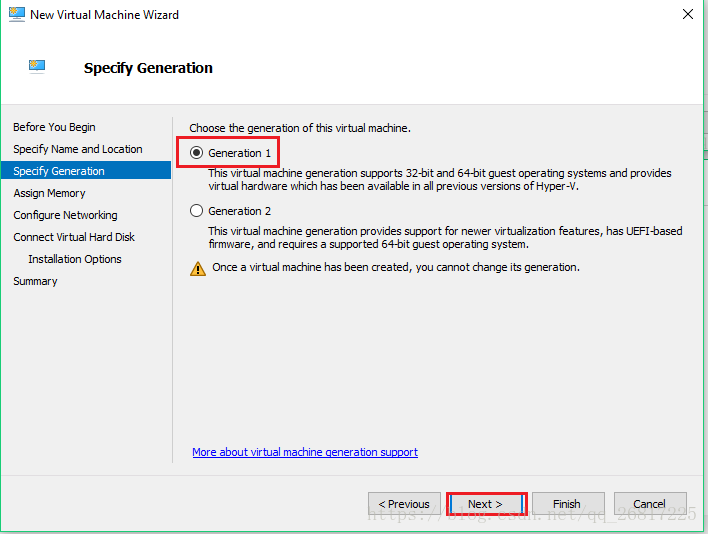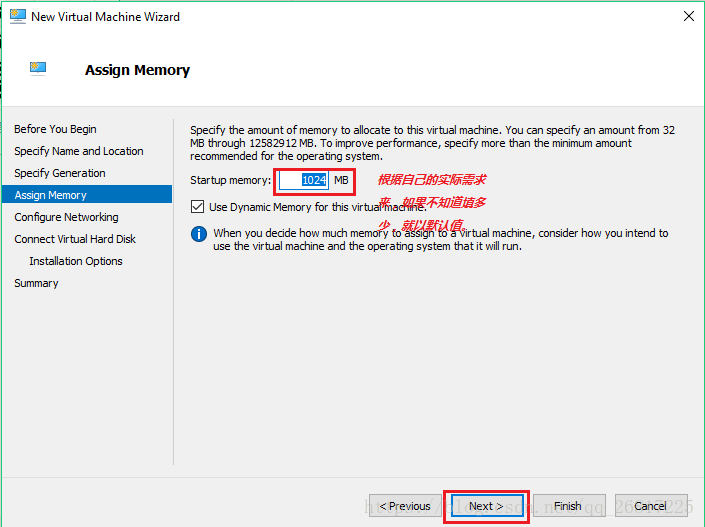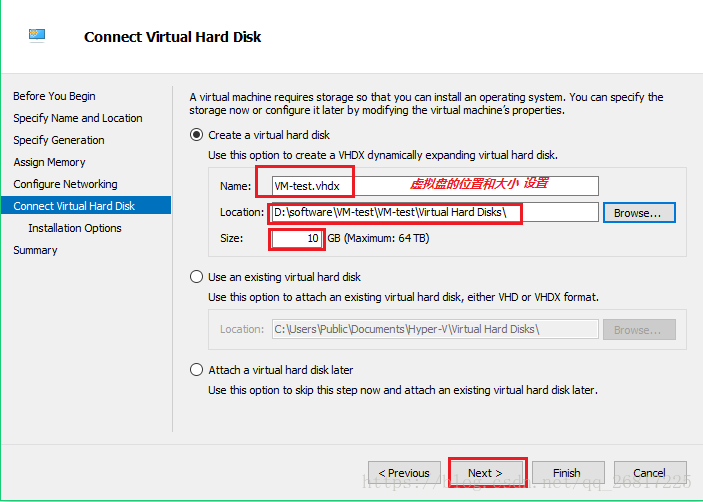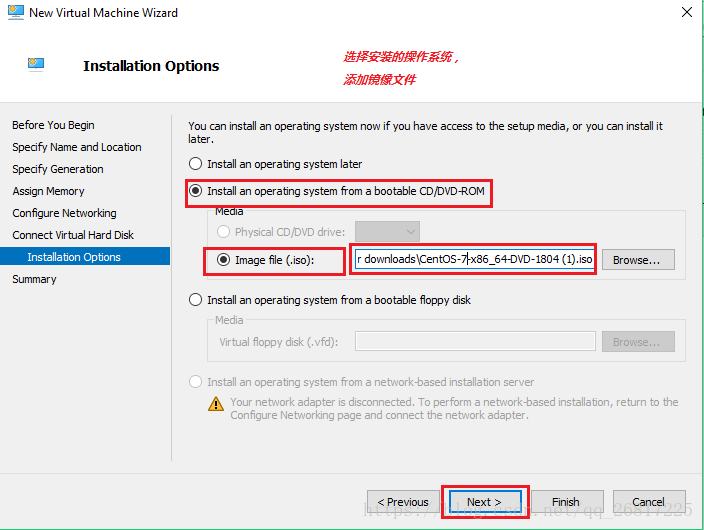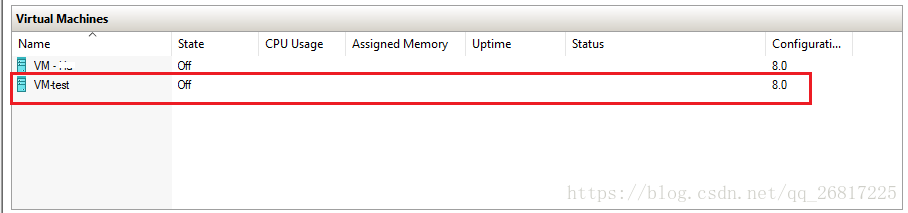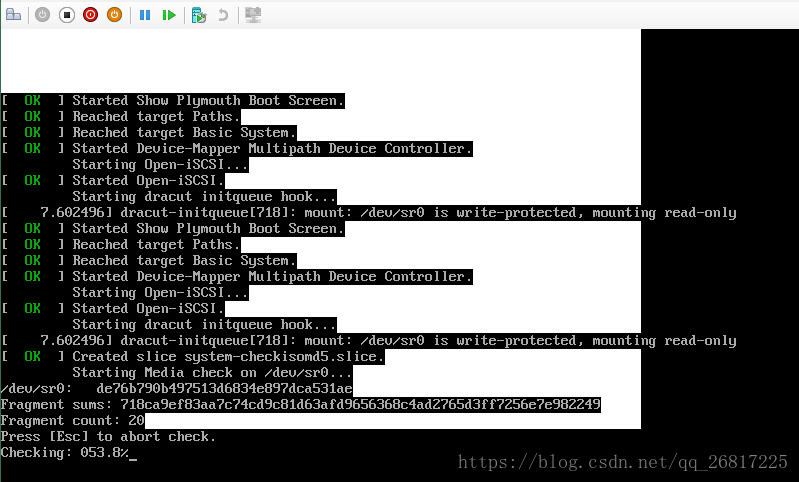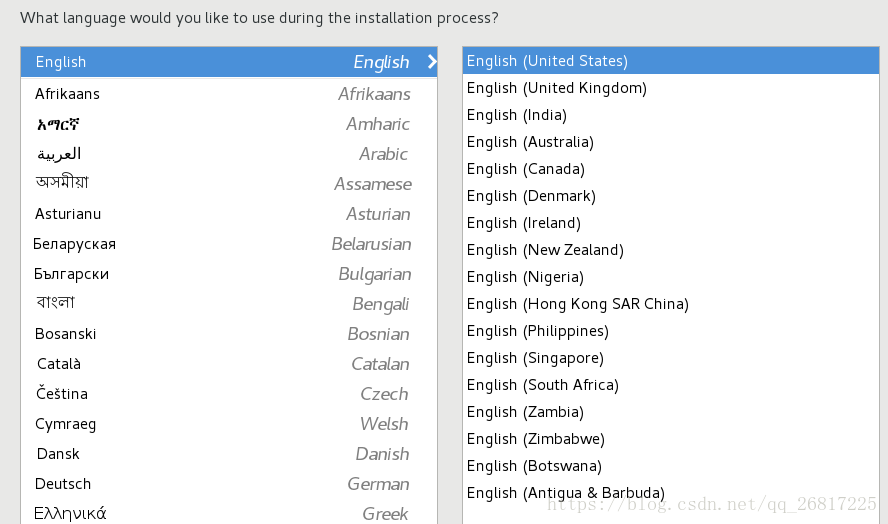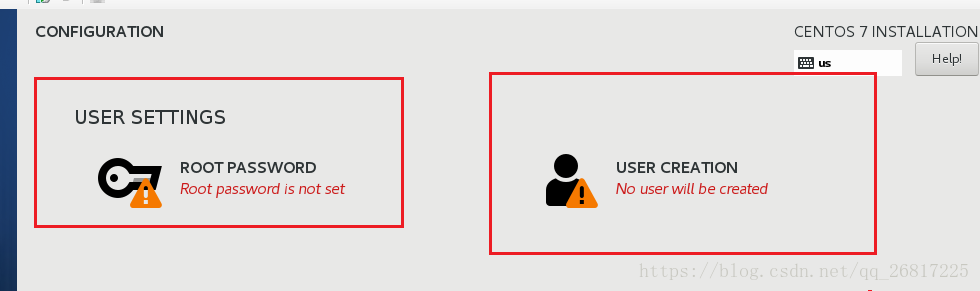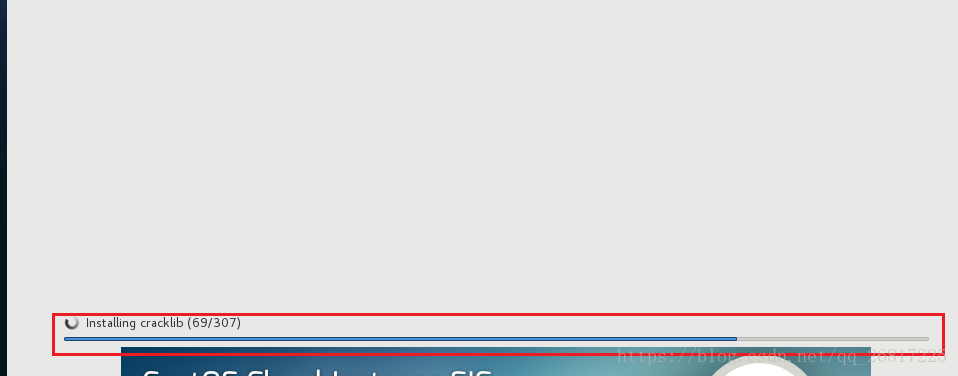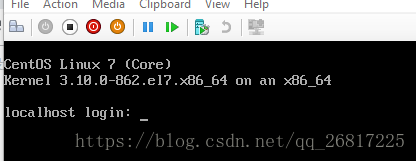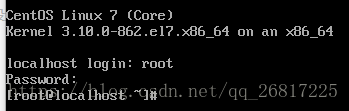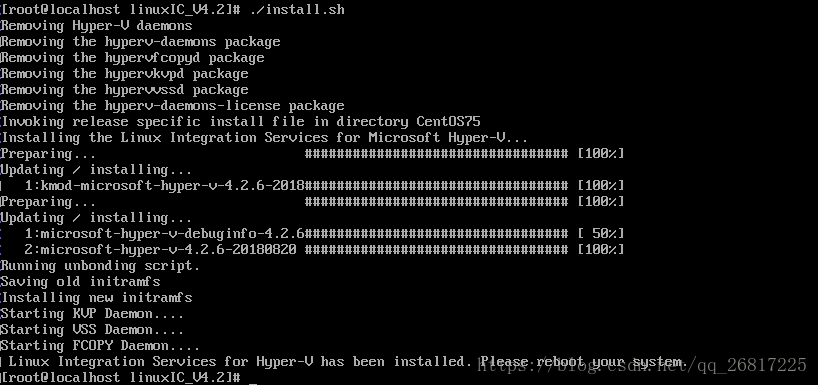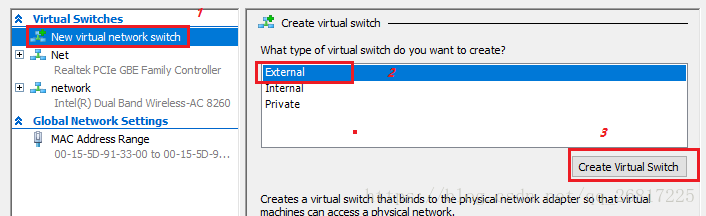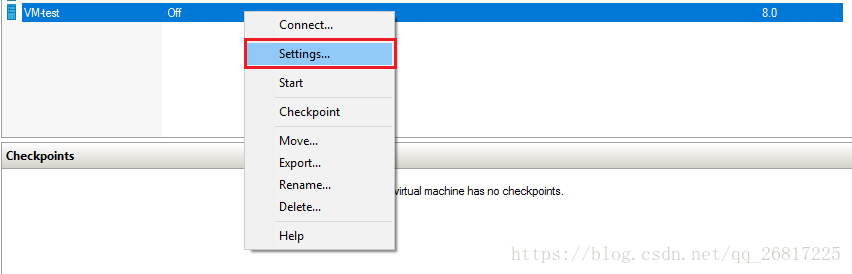CentOS 下载
https://www.centos.org/download/
Linux 集成服务(Linux Intergration Service)下载:
根据自己下载的CentOS的镜像的版本来选择相应的集成服务的版本,否则会出现兼容问题,集成服务安装不上(笔者的CentOS的版本是7.5,因此对应集成服务4.2),由于Hyper-V虚拟机对Linux虚拟化技术支持的集成服务组件没有安装,没有集成服务,就不能识别到网卡。
Linux集成服务4.2: https://www.microsoft.com/en-us/download/details.aspx?id=55106
Linux集成服务4.1:https://www.microsoft.com/en-us/download/details.aspx?id=51612
下载完成后,开始虚拟机的搭建。
Win10菜单栏输入hyper-v
点击 Turn Windows feature on or off.
选中Hyper-V,等install之后(大概几分钟),重启电脑。
重启后,开始菜单输入 Hyper-V,
打开 Hyper-V Manager。
接下来,创建虚拟机。
Connect to Server....
选择Local,OK.
开始创建虚拟机。
虚拟机就创建好了。
点击右下角Continue到下一步。
有感叹号的内容需要进一步完成,全部完成后开始安装。
接着,创建管理员用户。
第二个是红色框的内容是需要我们创建一个user,此时已经有了管理员用户,就无需创建普通用户,如果需要也可以创建,这里不做演示。
完成后重启。
此时,用刚才创建的管理员用户登录 root/123456.
这样就登陆成功。
接下来测试一下网络:ping www.baidu.com
由于没有配置网络,所以Ping 不通。
安装Linux集成服务
DVD Drive -> Insert Disk ...
选择最开始下载的集成服务的ISO文件。
使用如下命令挂载:
cd /media
mount /dev/cdrom /media/
mkdir linuxIC_V4.2
拷贝集成服务安装文件:
cp –R /media/* ~/linuxIC_V4.2/
切换到集成服务存放目录:
cd ~/linuxIC_V4.2
运行如下命令更新
. /install.sh
Linux集成服务安装好之后,就可以配置网络。
网络配置
点击OK.
点击OK,重启虚拟机。
ping www.baidu.com.
成功ping。有时是公司内部网络限制,可能会ping 不通。
安装图形化界面
命令行输入:yum groupinstall “X Window System”,开始下载一些组件。
完成后,输入:yum grouplist
可以看到Avilable Environment Groups: 中有图形界面GNOME Desktop
输入命令:yum groupinstall “GNOME Desktop” ,安装图形化界面。安装之后,
输入命令:init 5 或者命令:startx 切换到图形化界面。